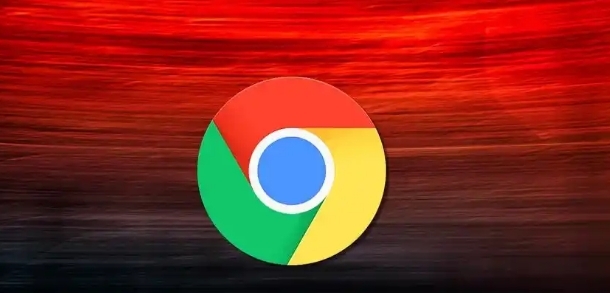
首先,打开Chrome浏览器,在地址栏输入chrome://flags/并回车,进入实验性功能页面。在这里可以启用一些能够提高性能的实验性功能。比如,找到“平滑滚动”相关选项,将其设置为启用状态。启用后,页面滚动会更加顺畅,减少卡顿感,间接提升页面渲染速度。
接着,回到浏览器常规设置界面。点击浏览器右上角的三个点,选择“设置”选项。在“隐私和安全”部分,点击“清除浏览数据”。可以选择清除缓存等临时文件,这有助于减轻浏览器负担,加快页面加载速度。因为缓存过多可能会导致浏览器在加载页面时需要花费更多时间来读取和处理这些数据。
另外,在“高级”设置中的“系统”部分,可以看到“硬件加速模式(如果可用)”选项,确保其处于开启状态。硬件加速可以利用计算机的图形处理器来处理一些图形相关的任务,对于一些包含复杂图形或动画的页面,开启硬件加速能有效减少页面渲染延迟。
还可以尝试禁用一些不必要的扩展程序。过多的扩展程序会在后台占用系统资源,影响页面加载速度。在Chrome浏览器中,点击右上角的三个点,选择“更多工具”-“扩展程序”,将不需要的扩展程序停用或者直接卸载。
最后,保持浏览器更新也是很重要的。开发者会不断优化浏览器的性能和兼容性,及时更新到最新版本可以享受到这些改进带来的好处,有助于减少页面渲染时的延迟。

